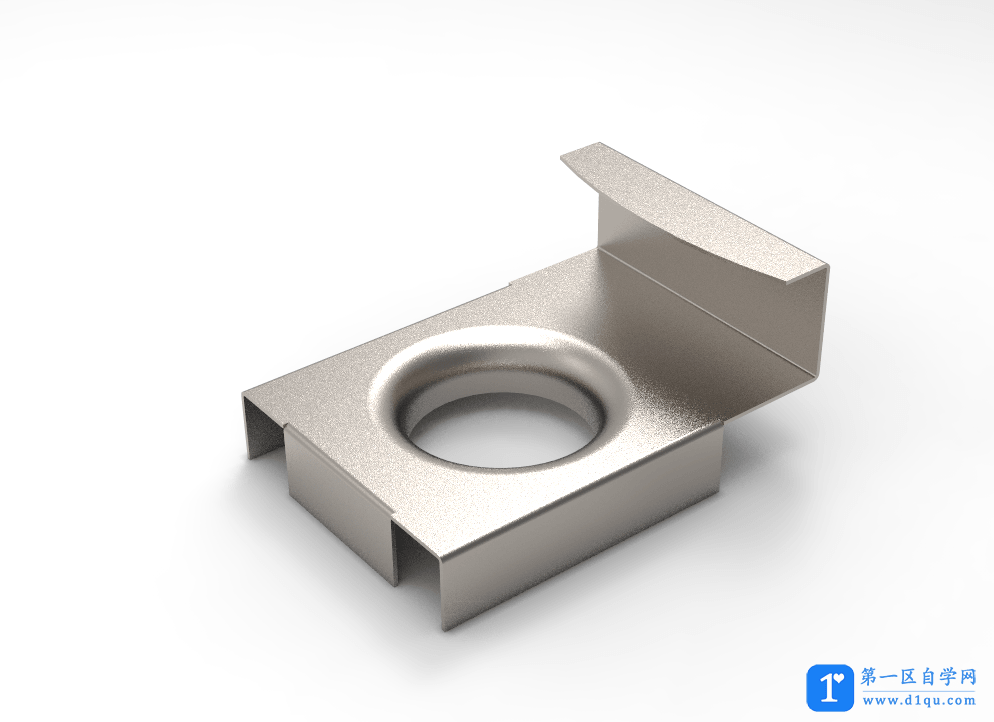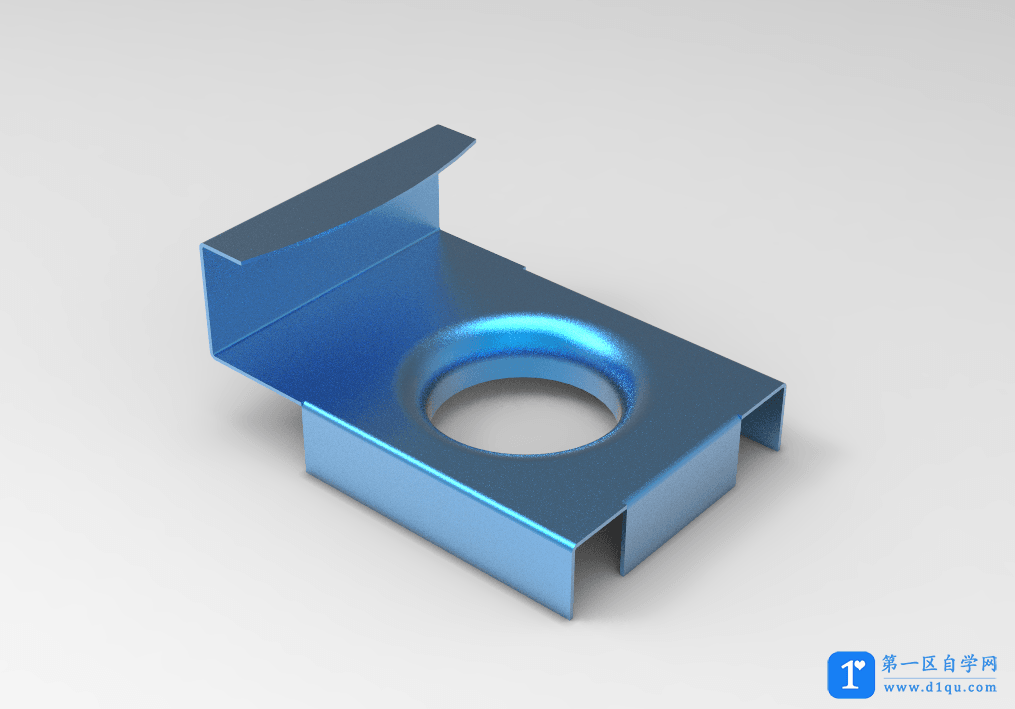- A+
所属分类:solidworks安装使用教程
效果如下图
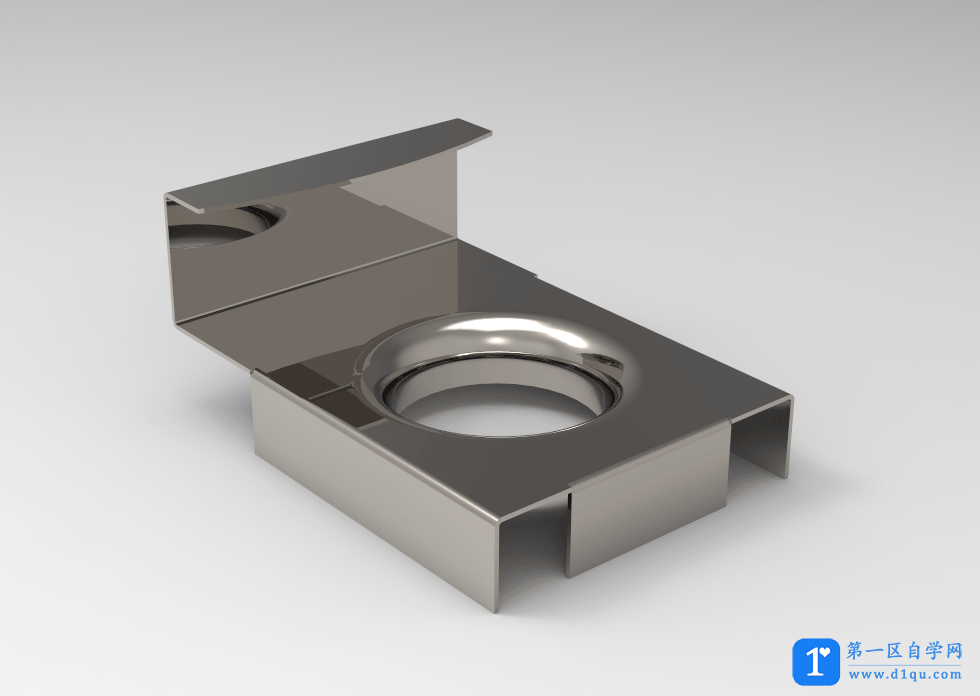
●操作方法
第1步:打开SW在钣金模块下使用基体法创建如下草图(如下图所示)
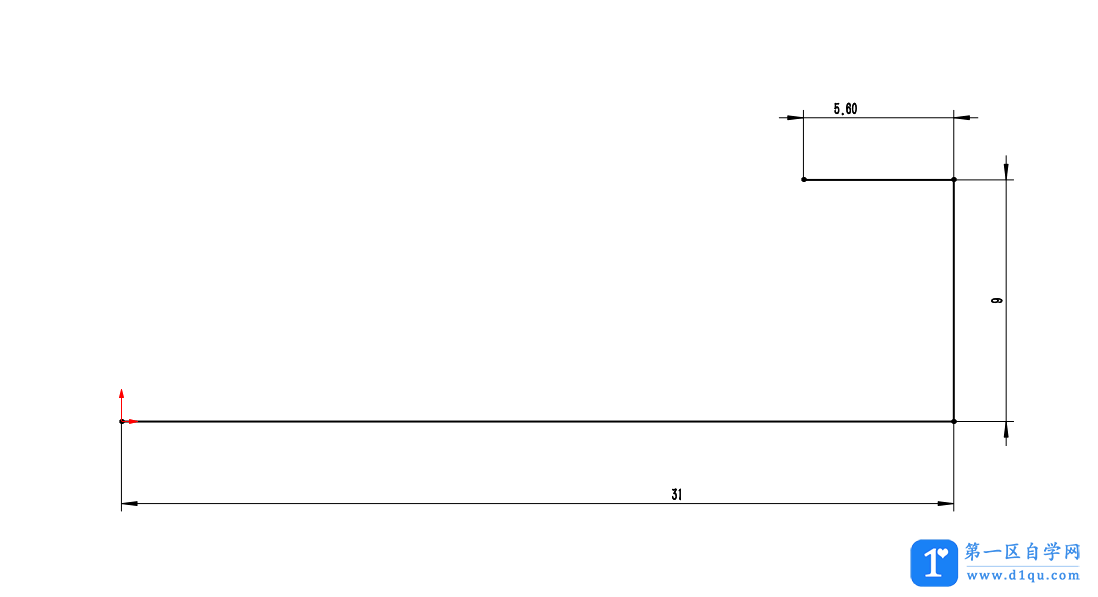
第2步:设定料厚为0.3mm。内R角为0.2mm,厚度生成方向向内,拉伸方向为两侧对称,长度为22.5mm(如下图所示)
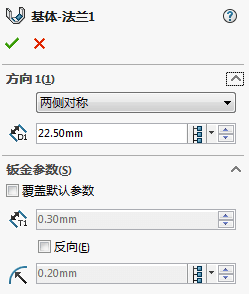
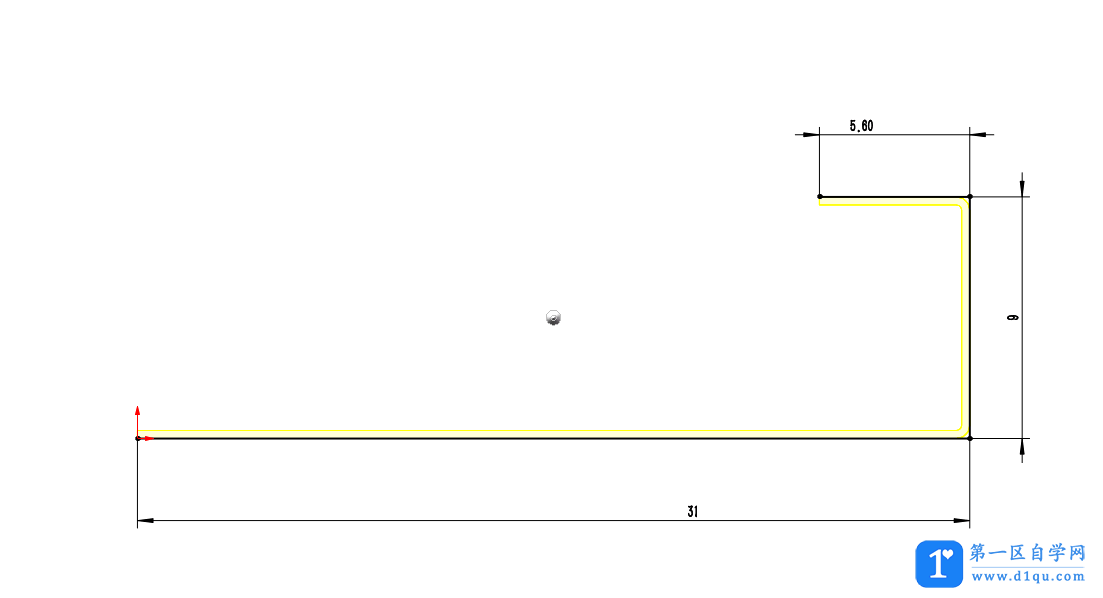
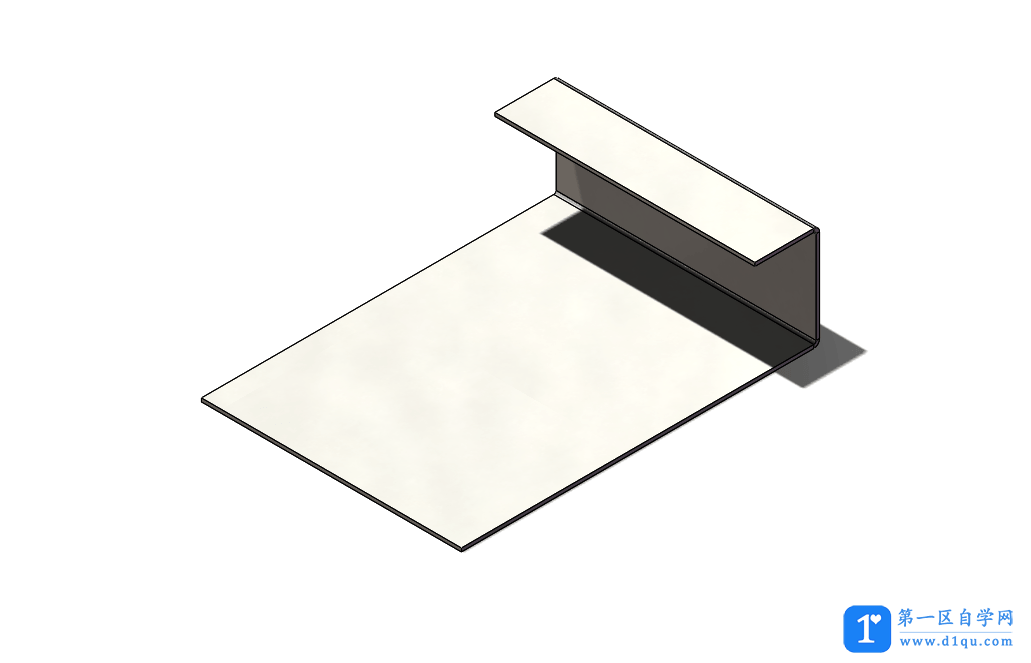
第3步:选右侧边线添加边线法兰,参数如下图所示
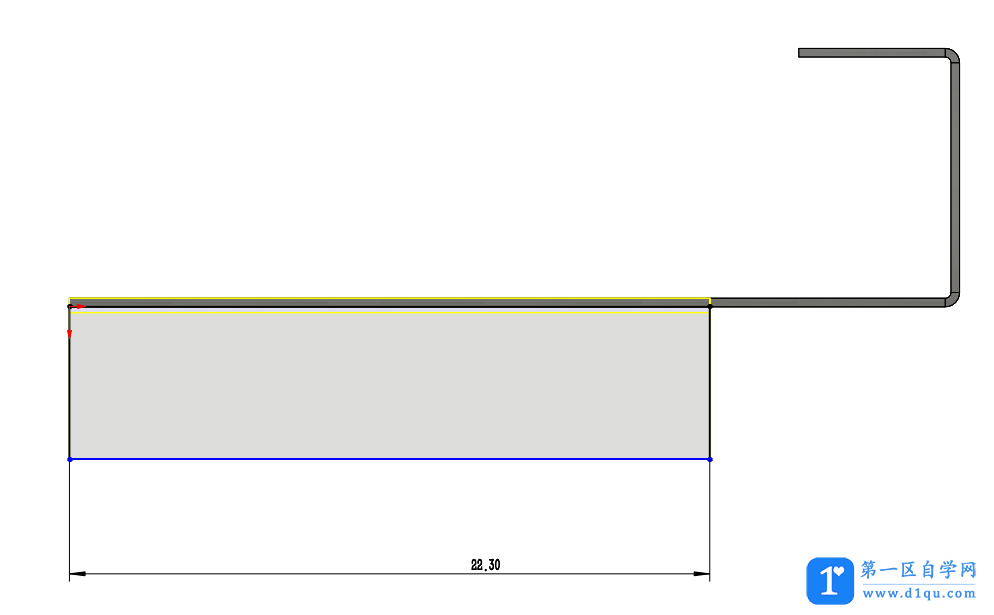

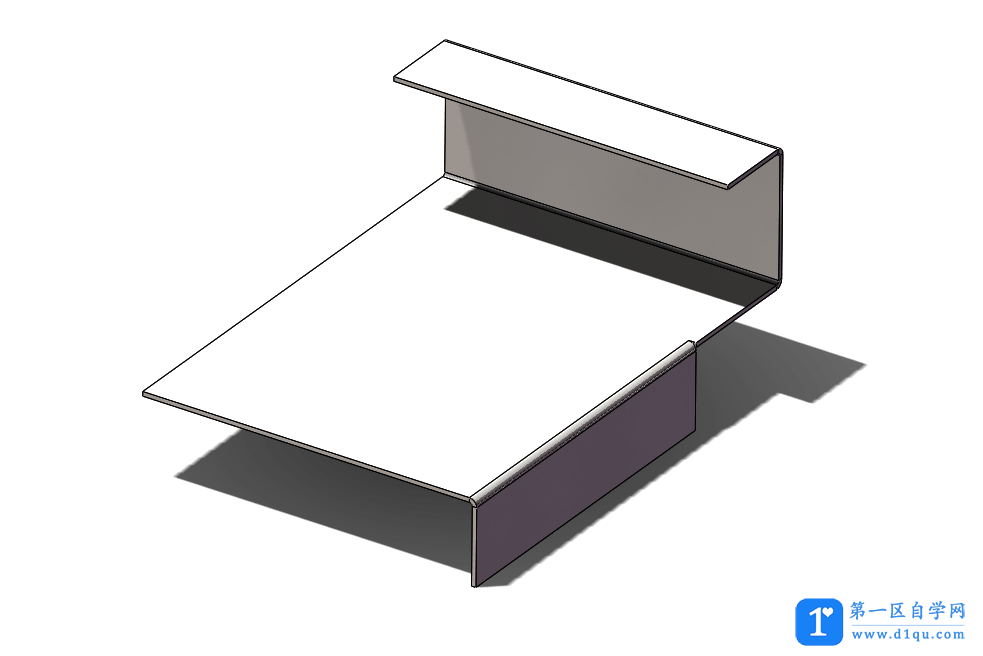 第4步:选右侧的基准面,将右侧的边线法兰镜像的左侧,参数如下图:
第4步:选右侧的基准面,将右侧的边线法兰镜像的左侧,参数如下图:
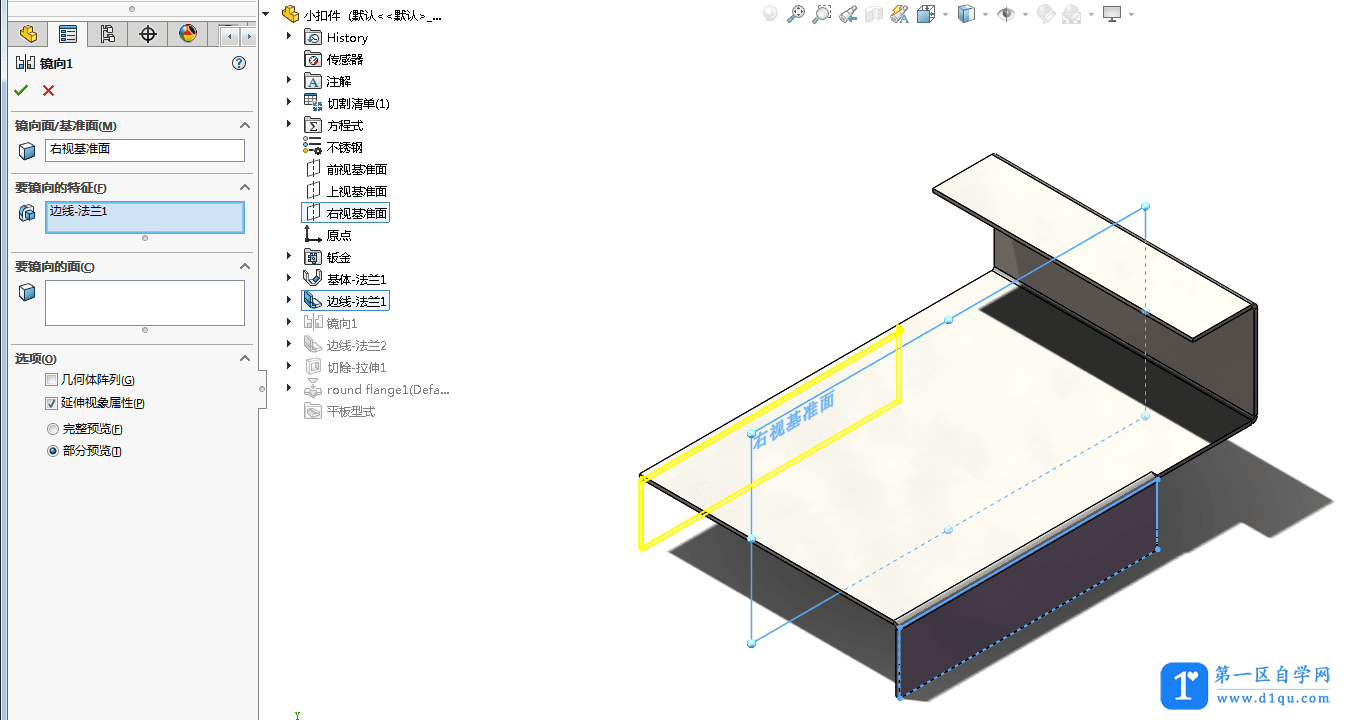
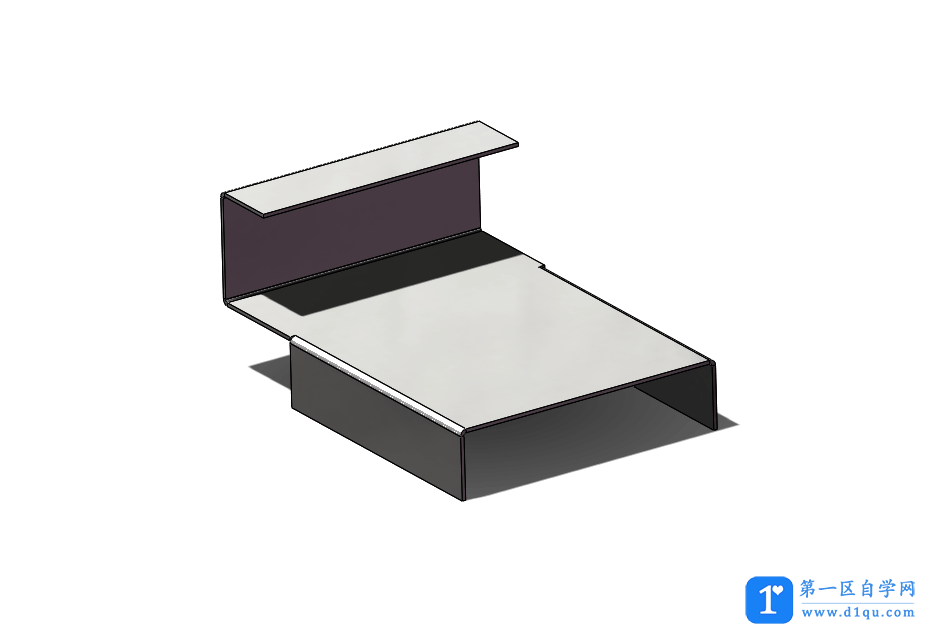
第5步:在前面的边添加边线法兰,如图所示
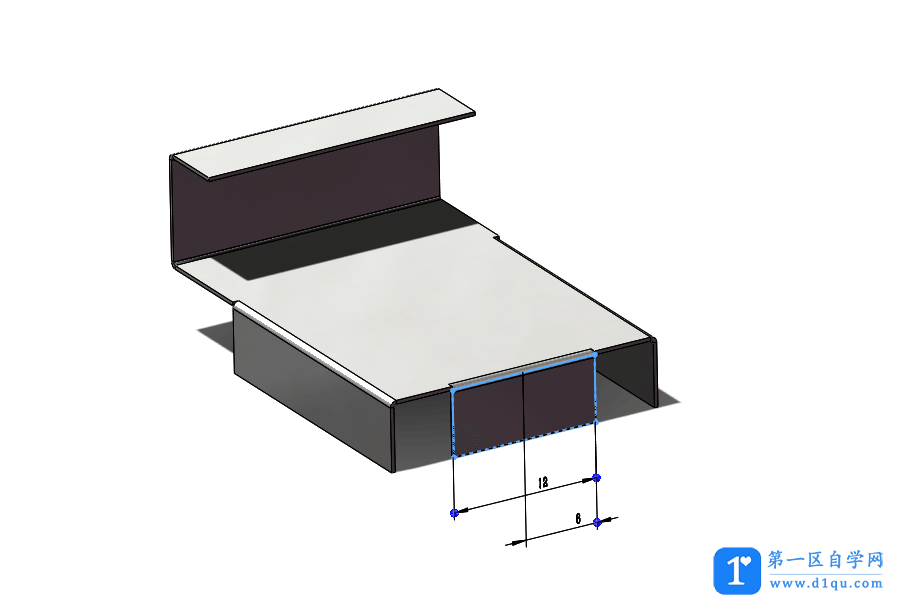 第6步:在顶面绘制如下草图切除板厚得到所图所示效果。
第6步:在顶面绘制如下草图切除板厚得到所图所示效果。
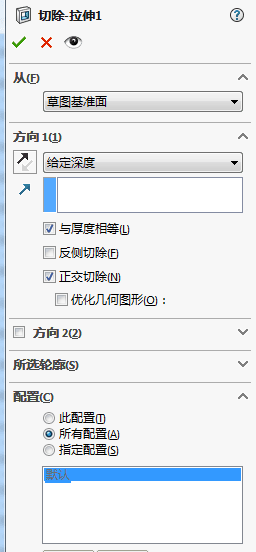
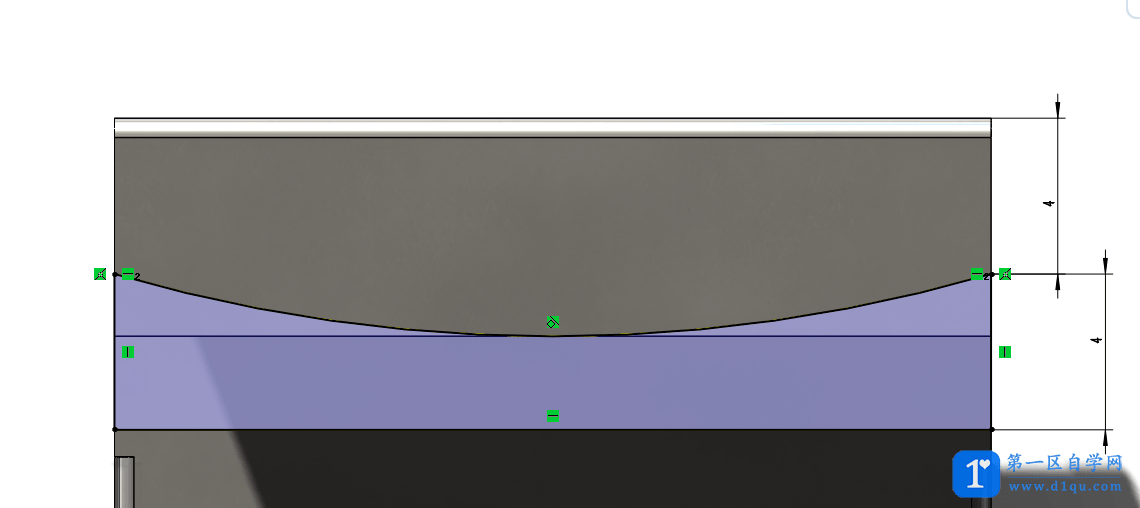
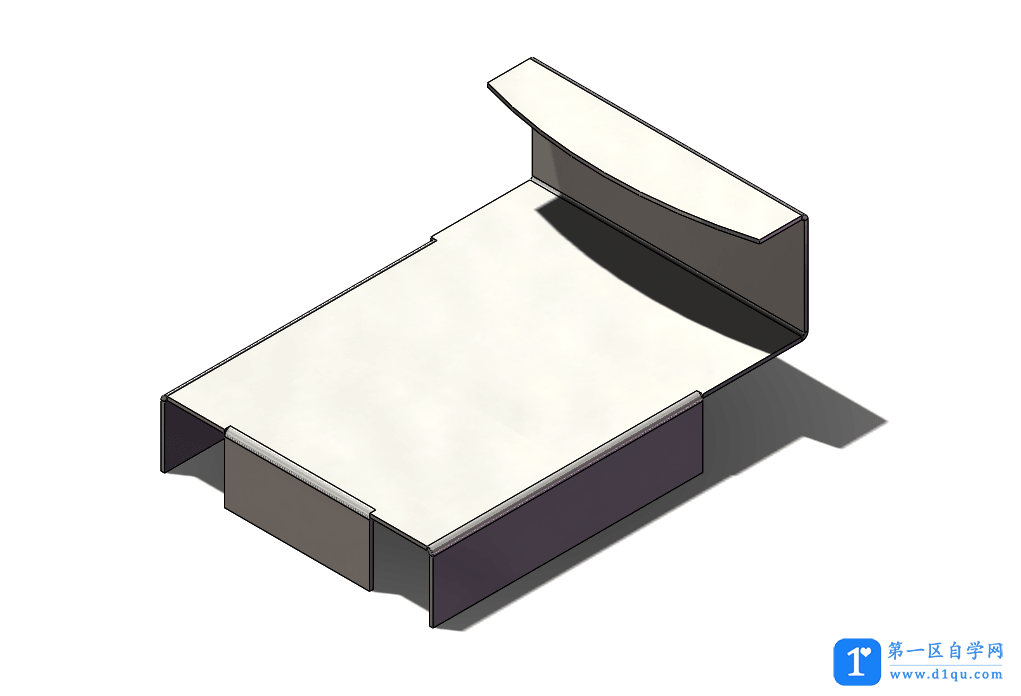 第7步:在目标面添加以下模具。参数结果如下图所示
第7步:在目标面添加以下模具。参数结果如下图所示
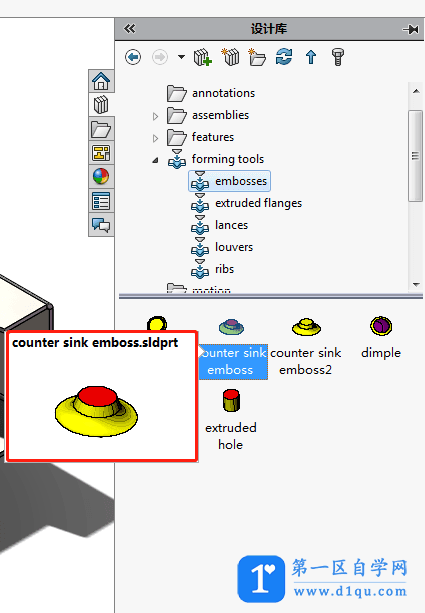
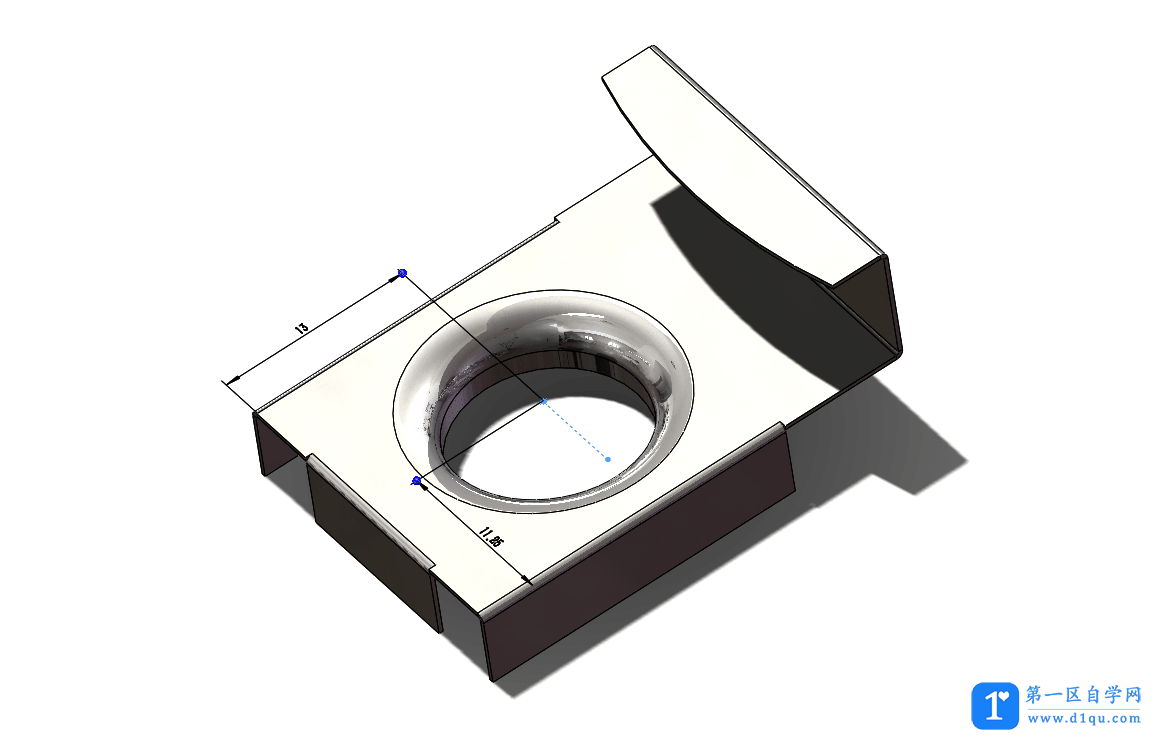
第8步:完成的模型发送到KS中渲染得到效果如下图所示!